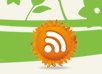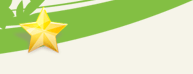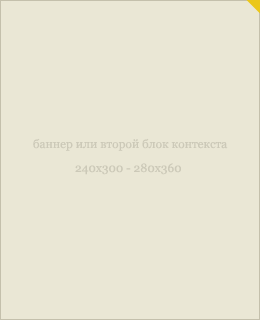- 1. módszer Hard Reset ZTE Skate
- 2. módszer
- 3. módszer
- ZTE Blade L110 visszaállítja a beállításokat kínai menüvel
- ZTE Blade L110 kemény reset
- Android rendszer-helyreállítás
- Telefonkód
- ClockworkMod
- Standard rendszer-visszaállítás
- Készítsen egy kemény reset ZTE-t a beállítási menüben
- Készítsen kemény resetet a ZTE gombokkal
- Hard Reset Hardver:
- Kemény visszaállítás kóddal:
Funkció végrehajtása Hard reset magában foglalja az összes beállítás teljes alaphelyzetbe állítását, és visszaadja a telefont a „szűz” állapotának. Ie újraindítás után az összes adat (névjegyek, programok, üzenetek stb.) véglegesen törlődik, és a telefon visszaadja a gyári beállításokat. Ugyanakkor a memóriakártyán és a SIM-kártyán tárolt adatok nem törlődnek.
Mielőtt elvégezné a ZTE Skate Hard Reset programot, győződjön meg róla, hogy végrehajtja biztonsági mentés adatokat.
Számos módja van a merev visszaállítás elvégzésének.
1. módszer Hard Reset ZTE Skate
A legegyszerűbb a "Home" (Home) - "Beállítások" (Beállítások) - "Adatvédelem" (Adatvédelem) - "Gyár adat visszaállítása "(Gyári beállítások visszaállítása) -" Telefon alaphelyzetbe állítása "(Telefon alaphelyzetbe állítása) -" Mindent töröl "(Mindent töröl). Sajnos, ha van ilyen rendszerhibák Ez a módszer nem mindig használható.
2. módszer
Be kell kapcsolnia a telefont SIM-kártya nélkül. Válassza a „Sürgősségi hívás” lehetőséget, majd tárcsázza a következőt: * 983 * 987 # - nyugtázza a „Mindent törli” opciót. Az újraindítás után az eredeti beállítások visszaállnak. Így A legtöbb ZTE modellhez illeszkedik.
3. módszer
Futtathatja a ZTE Skate Hard Reset-et CWM használatával Recovery. CWM betöltése (Nyomja meg a "Home" + "Up" + "On" és tartsa lenyomva 2-3 másodpercig) - select " törölje az adatokat / gyári alaphelyzetbe állítás "- erősítse meg a" Vissza "gombbal, válassza az" Igen - az összes adat törlése "lehetőséget, majd erősítse meg újra a törlést. Az újraindítás után a telefon belső memóriájában lévő adat- és gyorsítótár-szakaszok törlődnek. Az összes tartalom törlésre kerül. rendszer mappa android_secure memóriakártyán és sd-ext partíción.
Ami a biztonsági mentési adatokat illeti, több lehetőség is van. Néha nem szükséges speciális programokat használni az adatok helyreállításához. Elég, ha az adatvédelmi beállításokban az „adatmentés” elem előtt kullancsot állít be, és aktív internetkapcsolatra van szükség. Minden információ a Google szerveren tárolódik. A kapcsolatokat, betűket visszaállíthatja a telefon szinkronizálásával a Google fiókjaival. Az alkalmazások visszaállíthatók a Google Market segítségével. Menjen a Google Market-re - kattintson a „menü” -re - válassza ki az „én alkalmazásokat” - kattintson az „összes” fülre - töltse le a szükséges alkalmazásokat.
Ahhoz, hogy biztonsági másolat és a betöltés CWM helyreállítás . Nyissa meg a „backup & restore” - „backup” - megerősítést. A másolat létrehozása után lépjen ki a rendszer újraindításával (újraindítás) opcióval. Az eljárás után a mentett adatokkal rendelkező fájl megjelenik az SD-kártyán. Ha azt szeretnénk, hogy átnevezzük, akkor nem lehetnek orosz karakterek, valamint a címben lévő terek.
A biztonsági másolatból való visszaállítás nem is nehéz. Töltse le a CWM-et - válassza a „Backup & restore” opciót - „visszaállít” - válasszon biztonsági másolatot - nyugtázza a kilépést a „Reboot system now” segítségével.
Egy példa arra, hogy a ZTE Skate-on egy kemény visszaállítást végezhetünk el ezen a videón.
A legvalószínűbb, hogy már tudja, hogyan kell újraindítani Android-eszközök . Ugyanakkor problémák merülhetnek fel a ZTE Blade L110 okostelefonon, nevezetesen a kínai helyreállítási menüben.
A ZTE Blade L110 okostelefon kínai változata egy kínai helyreállítási menüt tartalmaz, és sokan megzavarhatják ezt. Ebben a cikkben meg fogjuk vizsgálni, hogyan lehet a ZTE Blade L110-et visszaállítani a kínai menüvel, és emlékeztetünk arra is, hogy a hardveres visszaállítást a nemzetközi változatban végezzük. mobileszköz angol helyreállítási menüvel.
A ZTE Blade L110 okostelefon verziójától függetlenül teljesen visszaállítja a beállításokat belső memória készüléket. A merev törlés előtt fontos fájlokat kell mentenie.
Ha készen állsz, akkor menj lépésről lépésre útmutató a ZTE Blade L110 beállításainak visszaállítása.
ZTE Blade L110 visszaállítja a beállításokat kínai menüvel
Kezdjük a kemény újraindítás atipikus módszerével - a kínai helyreállítási módban.
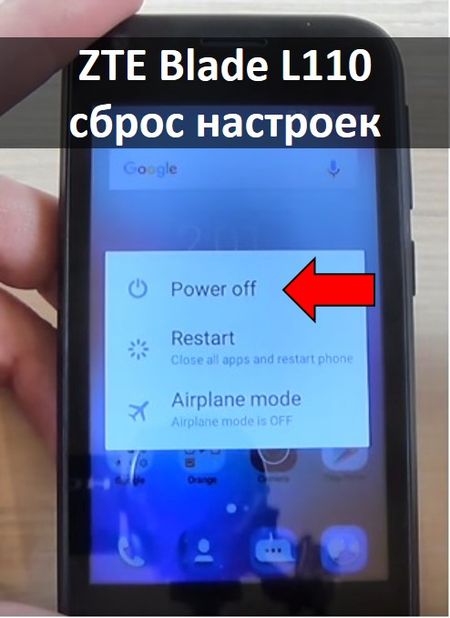
Ez minden! Elindult a ZTE Blade L110 reset folyamat. A telefont az asztalra helyezheti, és várja meg, amíg a kemény visszaállítás befejeződik. Pár percig tart.
ZTE Blade L110 kemény reset
Ha az első módszer nem segít, akkor megpróbálhatja az Android-beállítások visszaállítására vonatkozó szabványos utasításokat.

Mindent! A ZTE Blade L110 újraindítása befejeződött! Ne félj kínai menü hasznosítás. A Smartphone ZTE Blade L110 kétféle módon tudja elvégezni a kemény visszaállítást. Kiválaszthatja a legmegfelelőbbet.
Gyakran a technika sikertelen. Leggyakrabban az oka nem a „hardver”, hanem maga a készülék. Ennek oka lehet teljesen más: véletlen törlés rendszerfájlok , vírusfertőzés vagy gyakori kritikus hibák.
Annak érdekében, hogy a telefon operációs rendszerét ne tükrözze, akkor az úgynevezett Hard Reset vagy gyári beállítások visszaállítása lehetséges. Ezt követően minden sérült vagy elveszett fájl helyreáll.
Minden telefon eredetileg beágyazott szoftver, amely lehetőséget ad arra, hogy visszaállítsa a felhasználói beállításokat eredeti megjelenésükre. Ebben az esetben készítse el, hogy az összes adat törlődjön a ZTE telefonjáról: fényképek, videók, hang és páros kapcsolatok (ha a telefon memóriájában vannak tárolva). A SIM-kártyán és a beépített memóriakártyán tárolt adatok sértetlenek maradnak.
Ezért ne felejtsük el elmenteni a telefonon tárolt információkat. Ez mind a készülékről, mind a számítógéphez csatlakoztatható.
Ellentétben a villogással, a ZTE útválasztó beállításainak visszaállítása teljesen biztonságos, és nem tekinthető hacker szoftvernek, ha hirtelen úgy dönt, hogy a hibás eszközt a garancia alapján visszaküldi.
Számos módja van a telefon gyári beállításainak visszaállítására. A döntés okától függően: a ZTE meghibásodása vagy megelőző intézkedésként, ez vagy ez a módszer nem működik. Tekintsük a legnépszerűbbeket.
Android rendszer-helyreállítás
Minden ZTE telefon fut operációs rendszer Az Android visszaállítható kezdeti beállításokat az univerzális módszerrel. Ehhez az eszköz akkumulátorának legalább 30% -át kell töltenie. Ezután tegye a következőket:
- kapcsolja ki a készüléket;
- tartsa a következő billentyűkombinációt egyszerre: be / ki, hangerő-növelés;
- Megjelenik az Android ikonnal ellátott képernyő, a rendelkezésre álló parancsok listája, a ZTE telefonra vonatkozó információk (firmware verzió);
- a listát a hangerő csökkentésének és növelésének gombjai vezérlik, megerősítik a választást - a bekapcsológombot;
- görgessen lefelé a listán, és válassza ki az „adatok törlése / gyári visszaállítás” - teljes visszaállítás a gyári beállításokra;
- erősítse meg a műveletet, várja meg, amíg a művelet befejeződik;
- válassza ki az első sort az „reboot system now” listából.
Ezután a telefon újraindul, és minden paraméter visszaáll a gyári beállításokra.
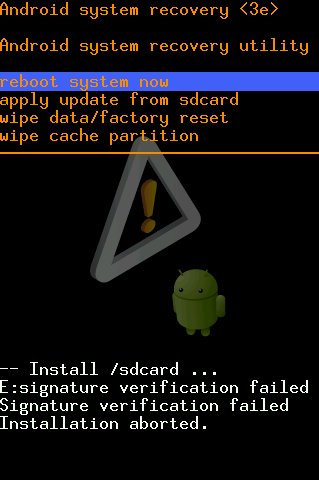
Telefonkód
Ha az előző módszer nem működik, vagy a telefonon semmilyen okból nincs helyreállítás (ez lehet a vírus vagy a gyökér telepítése), a következő módszerrel állíthatja vissza a ZTE gyári beállításait:
- távolítsa el a SIM-kártyát a készülékről (ha van ilyen);
- majd indítsa el a tárcsázási ablakot, és nyomja meg a „segélyhívás” gombot;
- Írja be a következő parancsot: * 983 * 987 #;
- ezután a készülék meg fogja kérni az engedélyt teljes eltávolítás adatok (mindent törölnek);
- erősítse meg szándékát, és várja meg, amíg a művelet befejeződik.
ClockworkMod
Ez a módszer megköveteli, hogy egy harmadik fél segédprogramja visszaállítsa a telefonadatokat a gyári alapértékekre. ClockworkMod helyreállítás . Teljesen ingyenesen oszlik meg, és letöltheti azt a hivatalos Android-alkalmazásboltból.
Funkcionális jellemzői alapján a ClockworkMod Recovery a beépítetthez hasonló Android rendszer Visszanyerés, de számos előnye van. Például az SD-kártyára való adatmentés képessége és a firmware terjesztése biztonságos módban.
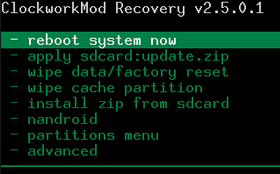
A telepítés után automatikusan a helyreállítási alapszoftver, és ugyanúgy elindul: a telefon hangerejének növelése és bekapcsolása / kikapcsolása.
Standard rendszer-visszaállítás
Ez a módszer csak akkor működik, ha az eszköz működik.
- menjen az Android beállítások menüjébe;
- lapozzon a listán, és keresse meg az "adatok visszaállítása és visszaállítása" sort
- Két Hard Reset opció áll rendelkezésre itt: az összes DRM tanúsítvány visszaállítása és teljes törlése;
- Itt beállíthatja az adatmentést, ez megköveteli számla google;
- Miután megváltoztatta a szükséges paramétereket, válassza a lehetőséget teljes helyreállítás és várjon az eljárás végéig.
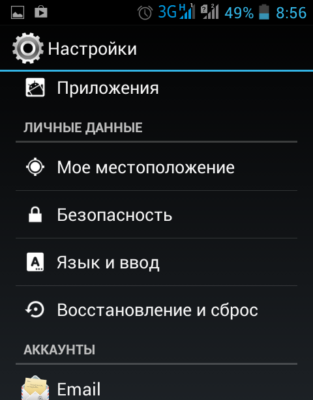

Mint látható, a beállítások visszaállítása a gyári beállításokra nagyon egyszerű minden ZTE telefonmodellben. A legtöbb felhasználó a legelső módszert fogja segíteni, mint a fejlettebbeknél, ezért ajánlott egy speciális, harmadik féltől származó helyreállítási alkalmazás letöltése.
Talált egy hiba? Jelölje ki a szöveget, és nyomja meg a Ctrl + Enter billentyűt
Ha úgy találja, hogy a ZTE okostelefon gyakran elkezdett lógni, lassan, újraindíthatja magát, az alkalmazások nem nyílnak meg, és így tovább, próbálkozzon a ZTE újraindításával a szoftverhibák javításához.
A ZTE kemény visszaállítása akkor is használható, ha elfelejtette grafikus kulcs vagy jelszót egy okostelefonról. Az okostelefon eladása előtt ajánlott egy ZTE-t is visszaállítani. Így az összes személyes fájlt törölheti az okostelefonról, és nem kapja meg az új tulajdonosot.
Most nézzük meg, hogyan lehet a ZTE-t újraindítani.
Először is, ha bármilyen hibája van a ZTE okostelefon működésében, érdemes csak újraindítani. Ehhez kattintson az Engedélyezés gombra, és válassza ki a "Kikapcsolás" opciót. Ha az okostelefon lefagy, és nem reagál a képernyőn lévő érintésre, nyomja meg a Power gombot 10 másodpercig. A teljes leállítás után vegye ki az akkumulátort néhány másodpercig, majd helyezze vissza. Kapcsolja be az okostelefonot. Ha a problémát nem oldotta meg, akkor a ZTE újraindítása szükséges.
Készítsen egy kemény reset ZTE-t a beállítási menüben
Tehát, ha minden hibát megpróbáltál megoldani szoftver , és semmi sem segít, próbálja meg a ZTE újraindítását.
Ehhez hajtsa végre az alábbi lépéseket:
- Nyissa meg az okostelefon főképernyőjét, és nyomja meg a menü gombot.
- Ezután lépjen a Beállítások - Visszaállítás és visszaállítás menüpontra.
- Az oldal alján található az "Adatok visszaállítása" sor. Kattintson rá, és kövesse a képernyőn megjelenő utasításokat.
Készítsen kemény resetet a ZTE gombokkal
Ha az okostelefon fagyasztva van, vagy nem kapcsol be, akkor egy speciális helyreállítási módon keresztül újraindíthatja a ZTE-t.

Mint látható, a ZTE kemény visszaállítása nem nehéz, de gondosan kövesse az utasításokat.
A ZTE BLADE lehetővé teszi a beállítások gyári beállításainak visszaállítását.
Hard Reset Hardver:
- Kapcsolja ki a készüléket.
- Tíz másodpercig tartsuk lenyomva a három „home” + „hangerő” + „power” gomb kombinációját. Ezt követően be kell lépnie az eszköz rendszer menüjébe.
- A hangerő-szabályozó gombokkal válassza ki a Wipe data / Factory Setting (Törlés adatok / Gyári beállítás) sort a helyreállítási menüben, és erősítse meg a kiválasztást.
- A megnyíló menüben válassza az Igen-az összes adat törlése lehetőséget. Ezt követően az adatok visszaállnak.
- A folyamat befejezéséhez válassza a Reboot elemet a kezdeti menüben.
Hard Reset (2):
A telefon letöltéséhez a ZTE Blad a „Visszatérés” gomb kombinációját használja a rendszer visszaállításához (ez egy gomb felfelé mutató nyíllal) + kötet plusz és bekapcsol. A gombok körülbelül 5-10 másodpercig tartanak. Ezután a hangerőgombokkal válassza ki a betöltendő helyet (általában a leghosszabb sort), és kattintson a nyílgombbal, vagyis a nyílra. Visszatérés és az összes Android újraindul és visszaáll a gyári beállításokra.
Kemény visszaállítás kóddal:
Válasszon vészhívásokat és tárcsázza a * 983 * 987 # számot
A „Mindent törlés” kérdésre - válaszolunk - „törli” és várjon